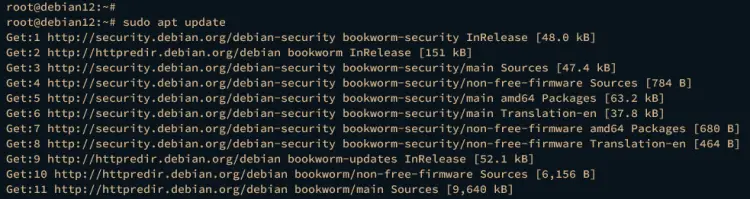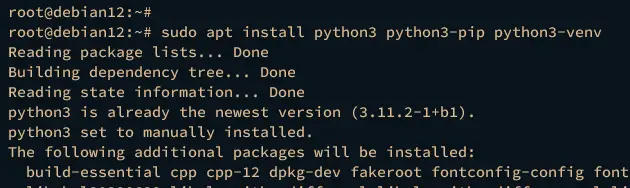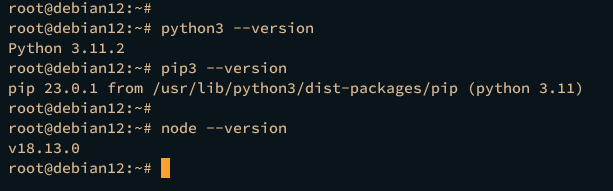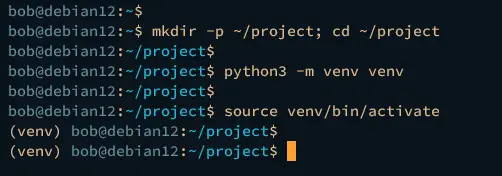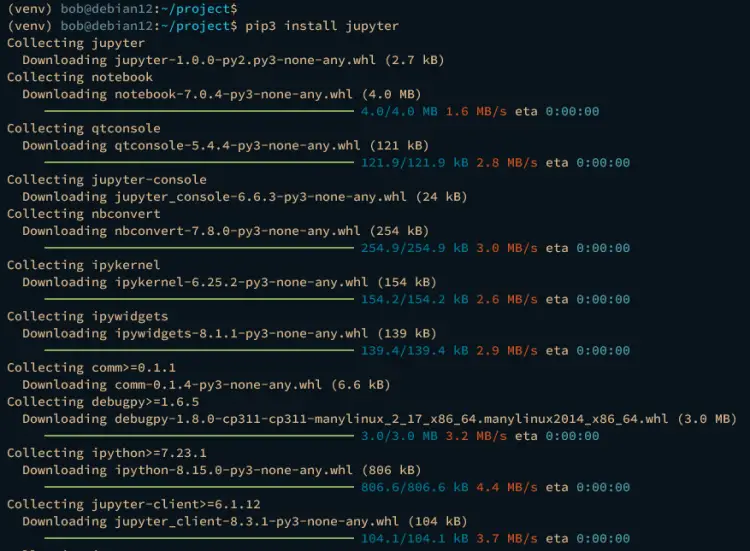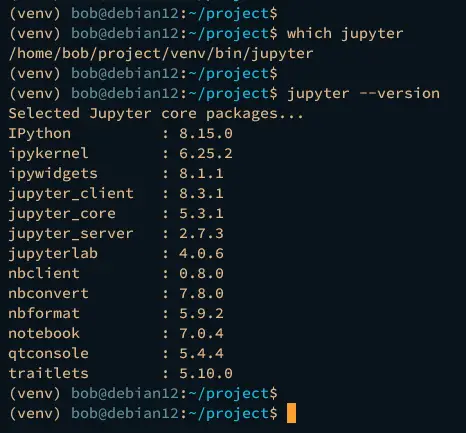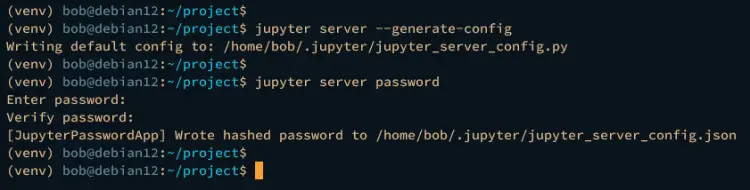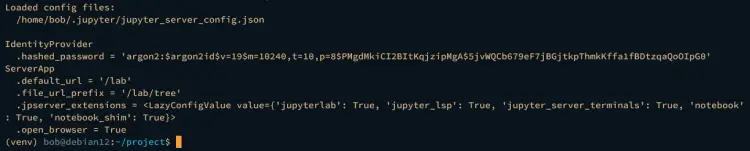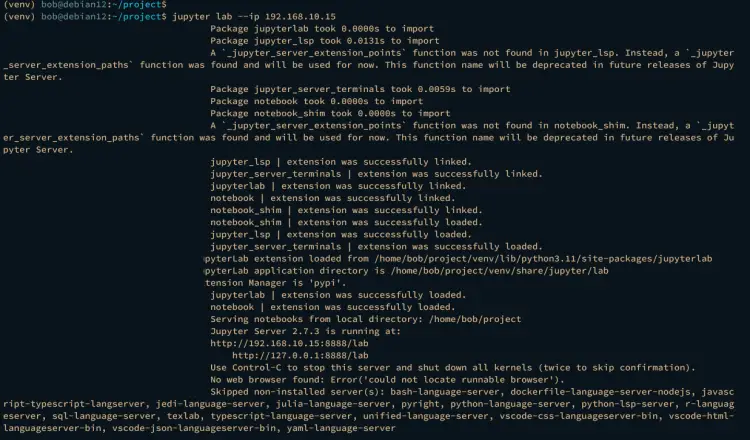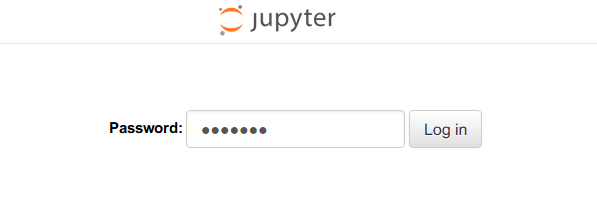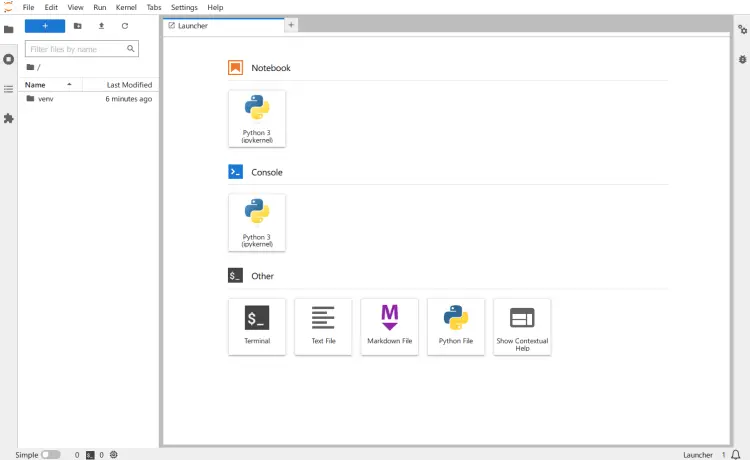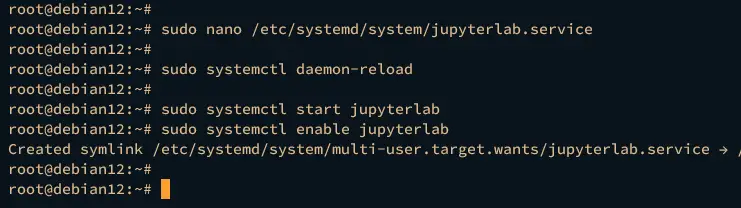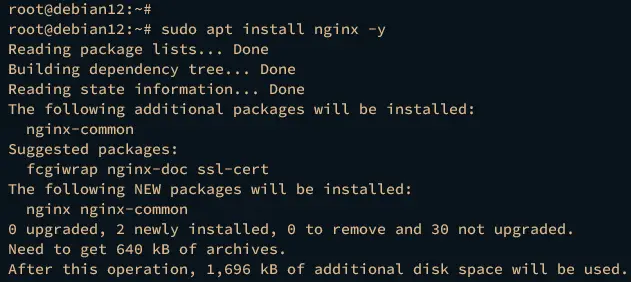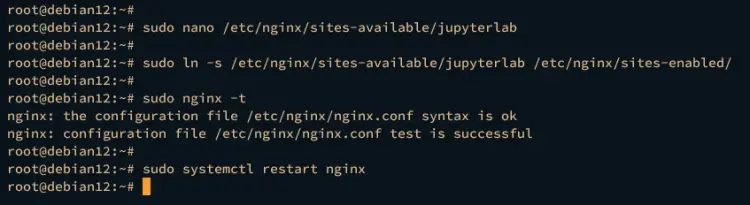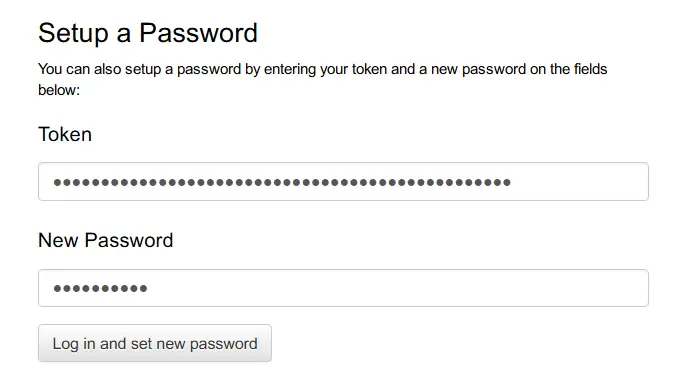在 Debian 12 上安装 JupyterLab 指南
Jupyter 是一款用于交互式计算和数据科学的免费开源 Web 应用程序。 Jupyter 支持所有编程语言并提供多种软件,例如 JupyetrLab(提供功能丰富且选项卡式的多笔记本编辑环境)、Notebook(作为轻量级且简化的笔记本创作工具)、Qtconsole 等等。
在本指南中,我们将引导您逐步在 Debian 12 上安装 JupyterLab。您将在 Python 虚拟环境中安装 JupyterLab,将 JupyterLab 作为 systemd 服务运行,然后安装并设置 Nginx 作为 JupyterLab 的反向代理。
先决条件
开始之前,请确认您具备以下条件:
- Debian 12 服务器。
- 具有管理员权限的非 root 用户。
安装依赖项
Jupyter 是一个免费开源 Python 软件生态系统,用于跨所有编程语言进行交互式计算。要安装 Jupyter,您必须确保系统上安装了 Python。
在本部分中,您将安装 Jupyter 的软件包依赖项,其中包括 Python3、Pip 软件包管理器、Python venv 虚拟环境 和 Node.js。
在开始之前,请使用以下命令更新并刷新 Debian 软件包索引。
sudo apt update现在通过执行以下 apt install 命令来安装依赖项。这样,您将安装Python3、Pip包管理器、venv虚拟环境管理和Node.js。
sudo apt install python3 python3-pip python3-venv nodejs输入 y 确认并继续安装。
依赖安装完成后,执行以下命令查看各个依赖的版本,包括Python3、Pip、Node.js
python3 --version
pip3 --version
node --version下面的输出显示 Python 3.11、Pip 23 和 Node.js 18.13 已安装。
安装 Jupyter
安装依赖项后,接下来将使用 Debian 12 计算机上的 Python 虚拟环境安装 Jupyter 元包。为此,您必须完成以下操作:
- 创建Python虚拟环境
- 安装 Jupyter
- 配置 JupyterLab
开始吧。
创建Python虚拟环境
在本部分中,您将创建一个新的 Python 虚拟环境,用于安装 Jupyter。在这种情况下,您将拥有一个独立的开发环境,不会影响您的整个系统。此外,随着时间的推移,您可以重新创建它。
使用以下命令登录到您的非 root 用户。
su - user现在创建一个新目录 ~/project 并移入其中。然后,使用以下命令创建一个名为 venv 的新虚拟环境。执行该命令后,将创建新目录 venv。
mkdir -p ~/project; cd ~/project
python3 -m venv venv接下来,运行以下命令激活 venv 虚拟环境。激活后,您的 shell 提示符将变为“(venv) user@hostname:#...”。
source venv/bin/activate安装 Jupyter
创建Python虚拟环境后。您将通过 Pip 安装 Jupyter 包。 Jupyter 包是 Jupyter 生态系统的元包,其中包括 IPython、JupyterLab、Jupyter Server、Jupyter Notebook、qtconsole 等。
执行下面的 pip3 命令将 Jupyter 安装到您的 Debian 系统。
pip3 install jupyter安装过程中,终端上将显示以下输出:
安装完成后,使用以下命令检查 Jupyter 二进制文件的位置和版本。
which jupyter
jupyter --version在以下输出中,您应该看到 Jupyter 二进制文件位于 venv 目录中。此外,您还应该看到系统上安装的 Jupyter 软件包的版本。
配置 JupyterLab
JupyterLab 是 Jupyter 生态系统的下一代基于 Web 的用户界面。借助 JupyterLab,您可以在一个窗口中处理文档和活动,例如 Jupyter Notebook、文本编辑器和终端。 JupyterLab 为您提供类似 IDE 的体验来管理和开发 Jupyter 项目。
在本部分中,您将为您的 Jupyter 项目设置 JupyterLab。但在此之前,您必须先配置 Jupyter 服务器以确保安装安全。
首先,运行以下命令生成 Jupyter Server 配置文件并设置密码。输入您的密码并重复。
jupyter server --generate-config
jupyter server password执行命令后,将在 ~/.jupyter/ 目录中生成 Jupyter Server 配置。
您可以使用以下命令验证 Jupyter 服务器配置的内容。
jupyter server --show-config下面将显示类似的输出:
接下来,运行以下命令为 JupyterLab 生成新配置。 JupyterLab 配置将在 ~/.jupyter/ 目录中生成。
jupyter lab --generate-config生成配置后,使用以下命令验证 JupyterLab 配置。
jupyter lab --show-config下面是 JupyterLab 配置的示例:
现在您可以使用以下命令运行 JupyterLab 安装。请务必将 IP 地址更改为您的服务器 IP 地址。
jupyter lab --ip 192.168.10.15JupyterLab 将在您的服务器 IP 地址上运行,默认端口为 8888。 JupyterLab 可通过 URL 路径 /lab 访问。
打开网络浏览器并访问您的服务器 IP 地址,后跟端口 8888 和路径 /lab,例如 http://192.168.10.15:8888/lab。输入您的 Jupyter 服务器密码,然后单击登录继续。
如果您有正确的密码,您应该会看到如下所示的 JupyterLab 用户仪表板:
您现在可以按两次 Ctrl+c 来终止 JupyterLab 进程。
将 JupyterLab 作为 Systemd 服务运行
在以下步骤中,您将创建一个新的 systemd 服务文件,该文件将用于运行 JupyterLab。这样,您的 JupyterLab 安装将作为 systemd 服务在后台运行,您可以通过 systemctl 实用程序轻松管理 JupyterLab。
使用以下 nano 编辑器命令创建新的 systemd 服务文件 /etc/systemd/system/jupyterlab.service。
sudo nano /etc/systemd/system/jupyterlab.service插入以下配置并确保更改用户名bob。
[Unit]
Description=JupyterLab Service
[Service]
Type=simple
PIDFile=/run/jupyter.pid
ExecStart=/home/bob/project/venv/bin/jupyter lab --config=/home/bob/.jupyter/jupyter_lab_config.py
User=bob
Group=bob
WorkingDirectory=/home/bob/project
Restart=always
RestartSec=10
[Install]
WantedBy=multi-user.target完成后,保存并关闭文件。
现在运行以下 systemctl 命令来重新加载 systemd 管理器并应用更改。
sudo systemctl daemon-reload然后,使用以下命令启动并启用 jupyterlab 服务。
sudo systemctl start jupyterlab
sudo systemctl enable jupyterlab最后,验证 jupyterlab 服务以确保该服务正在运行。
sudo systemctl status jupyterlab以下输出确认 jupyterlab 服务正在运行。
将 Nginx 配置为 Jupyter 的反向代理
在本指南中,您将使用 Nginx 作为反向代理来运行 JupyterLab。为此,您必须完成以下操作:
- 允许远程访问 JupyterLab
- 安装并配置 Nginx 作为反向代理
允许远程访问 JupyterLab
默认情况下,只能通过本地 IP 地址访问 JupyterLab 安装。要允许远程连接,您必须修改默认的 JupyterLab 配置。
使用以下 nano 编辑器命令打开 JupyterLab 配置 ~/.jupyter/jupyter_lab_config.py。
nano ~/.jupyter/jupyter_lab_config.py取消注释选项 c.ServerApp.allow_remote_access 并将值更改为 True。这将使 JupyterLab 可以从远程连接访问,其中包括在反向代理后面运行 JupyterLab。
c.ServerApp.allow_remote_access = True完成后保存文件并退出编辑器。
现在运行以下 systemctl 命令来重新启动 jupyterlab 服务并应用更改。
sudo systemctl restart jupyterlab然后,使用以下命令验证 jupyterlab 服务。
sudo systemctl status jupyterlab在底部输出中,您应该会看到生成的用于访问 JupyterLab 安装的令牌,并确保将其复制到下一部分。
安装并配置 Nginx 作为反向代理
允许远程访问 JupyterLab 后,您接下来将安装 Nginx 并将其配置为 JupyterLab 安装的反向代理。
通过执行下面的 apt install 命令来安装 Nginx。
sudo apt install nginx -y以下是 Nginx 安装期间的输出。
安装 Nginx 后,使用以下 Nano 编辑器创建新的服务器块配置 /etc/nginx/sites-available/jupyterlab。
sudo nano /etc/nginx/sites-available/jupyterlab插入以下配置,并确保更改 server_name 选项中的域名。
server {
listen 80;
server_name jupyterlab.hwdomain.io;
access_log /var/log/nginx/hwdomain.io.access.log;
error_log /var/log/nginx/hwdomain.io.error.log;
location / {
proxy_pass http://127.0.0.1:8888;
proxy_set_header X-Forwarded-For $proxy_add_x_forwarded_for;
proxy_set_header X-Real-IP $remote_addr;
proxy_set_header Host $http_host;
proxy_http_version 1.1;
proxy_redirect off;
proxy_buffering off;
proxy_set_header Upgrade $http_upgrade;
proxy_set_header Connection "upgrade";
proxy_read_timeout 86400;
}
}完成后保存并退出文件。
现在运行以下命令来激活服务器块文件 /etc/nginx/sites-available/jupyterlab 并验证 Nginx 配置。
sudo ln -s /etc/nginx/sites-available/jupyterlab /etc/nginx/sites-enabled/
sudo nginx -t如果您有正确的 Nginx 语法,您应该得到输出“syntax is ok - test is success”。
最后,运行下面的 systemctl 命令来重新启动 nginx 服务并应用更改。然后,验证它以确保该服务正在运行。
sudo systemctl restart nginx
sudo systemctl status nginx如果 Nginx 正在运行,您应该会得到输出active (running)。
通过本地计算机访问 JupyterLab 安装
要通过域名访问 JupyterLab,Linux 客户端可以使用 /etc/hosts 文件,Windows 用户可以使用 C:\Windows\System32\drivers\etc\hosts 文件。
使用 nano 编辑器打开 Linux 客户端上的 /etc/hosts 文件。
sudo nano /etc/hosts将以下配置插入到文件中,并确保使用您的信息更改 IP 地址和域名。
192.168.10.15 jupyterlab.hwdomain.io完成后保存并退出文件。
接下来,打开 Web 浏览器并访问 JupyterLab 安装的域名,例如 http://jupyterlab.hwdomain.io。如果安装成功,您应该会看到 JupyterLab 登录页面。
在底部页面,输入为 JupyterLab 安装生成的密码和新密码。然后单击按钮登录并设置新密码。
如果一切顺利,您应该会被重定向到 JupyterLab 仪表板,如下所示。
至此,您的 JupyterLab 安装就完成了。
结论
通过完成本分步指南,您已在 Debian 12 服务器上完成了 JupyterLab 的安装。您已使用 Python 虚拟环境安装了 JupyterLab,在后台作为 systemd 服务运行 JupyterLab,并将 Nginx 配置为 JupyterLab 的反向代理。现在您可以创建和管理您的 Jupyter 项目。